Hoe sluit ik een tv aan op internet?
Nog niet zo lang geleden heb ik een 16-bits gameconsole op mijn tv aangesloten (in plaats van een conventionele antenne), wist niet wat internet is, en ik kon niet eens denken dat ik over 10 jaar het internet op de tv zelf zou moeten aansluiten. Bovendien niet per se via de kabel, want nu hebben de meeste tv's al ingebouwde wifi. Ja, de technologie evolueert erg snel. Nu kan een tv met Smart TV tot op zekere hoogte zelfs een computer vervangen.
Ik merkte dat veel gebruikers, na het kopen van een moderne tv, zich onmiddellijk de vraag stellen om verbinding te maken met internet. Toegegeven, niet iedereen slaagt. Waarom, ik zal het je in dit artikel vertellen. We zullen ook de belangrijkste manieren bekijken waarop u internet op uw tv kunt aansluiten. Ik zal een antwoord geven op een zeer populaire vraag: "wat te doen als er geen Smart TV op de TV staat". Maar je wilt dat het YouTube, video via internet kan bekijken, sommige applicaties kan installeren, een browser kan gebruiken, enz. En we zullen ook proberen te achterhalen welke mogelijkheden de Smart TV-functie biedt nadat de tv toegang heeft gekregen tot internet ...
Als ik me niet vergis, dan kreeg ik in 2013 de eerste tv met Smart TV en dienovereenkomstig met de mogelijkheid om verbinding te maken met het World Wide Web. Het was LG, nog met het oude systeem. Nu heeft LG op alle tv's een eigen besturingssysteem, dat heet webOS. Ik heb een paar jaar geleden een Philips-tv gekocht. Het heeft al een Android TV-systeem geïnstalleerd, ingebouwde Wi-Fi en een LAN-ingang. Samsung-tv's hebben hun eigen Smart TV-systeem. Ik had niet zo'n tv. Ik ben geen sterke Smart TV-specialist, maar het lijkt erop dat LG-tv's met hun webOS momenteel de beste op de markt zijn. In termen van gemak, snelheid, functionaliteit, etc. Maar dit is niet zeker 🙂 Ja, en vandaag gaat het daar niet over.
Met wat voor soort tv kan ik verbinding maken met internet?
Het internet kan alleen worden aangesloten op een tv met smart tv . Alles is hier duidelijk en logisch. Heb je een tv zonder smart tv, dan is internet helemaal niet nodig. Omdat er geen applicaties zijn waarmee u video's kunt bekijken, sites kunt openen, enz.
Er zijn tv-modellen zonder Smart TV, maar met LAN-ingang. Onder de netwerkkabel. En het lijkt erop dat je internet via een kabel van een router op een tv kunt aansluiten, maar waarom, als het geen slimme functies heeft. Op dergelijke modellen wordt de LAN-poort feitelijk gebruikt om verbinding te maken met de router. Maar niet om toegang te krijgen tot internet, maar om foto's en video's te bekijken en naar muziek te luisteren vanaf apparaten op het lokale netwerk met behulp van DLNA-technologie.
Hierover lees je meer in het artikel: Waarom een LAN-aansluiting op een tv (LG, Samsung, Sony).
Is er ondersteuning voor Smart TV?
Als u zelf een tv heeft gekozen en gekocht, moet u weten of deze Smart TV heeft of niet. Als u het niet weet, kunt u naar de doos kijken, alle hoofdkenmerken worden daar meestal aangegeven.
Als het niet op de doos staat of niet, let dan op de afstandsbediening. Er zou een knop moeten zijn om het Smart TV-menu op te roepen. Meestal is het zo getekend. Op Philips-tv's staat bijvoorbeeld op deze knop een huispictogram. Op Samsung - een knop met een veelkleurige diamant.
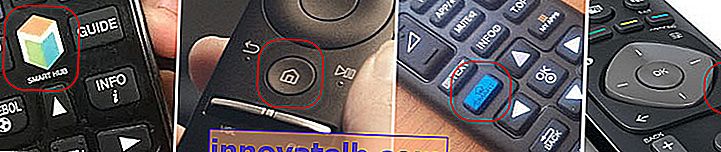
Als u nog steeds niet kunt achterhalen of u een Smart TV heeft of niet, kijk dan naar de kenmerken ervan op de officiële website of in een online winkel (bij voorkeur een populaire). Schrijf gewoon in de zoekbalk Yandex of Google het model van uw tv. Bijvoorbeeld: LG 32LN575U.
We openen de officiële website of een andere populaire bron.
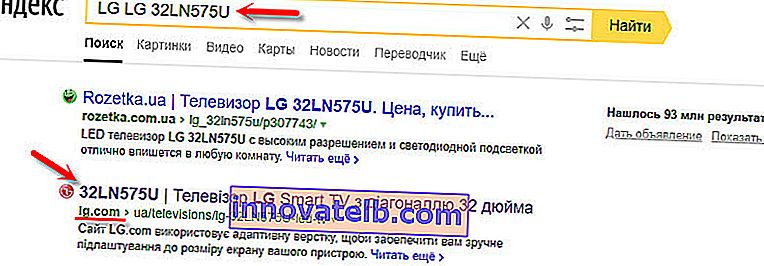
We kijken naar de kenmerken:
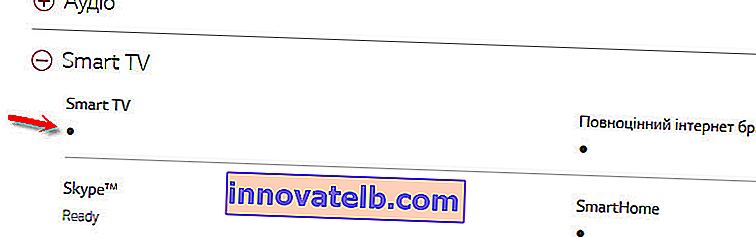
Je kunt dus absoluut elke tv bekijken: Samsung, Sony, LG, Philips, Panasonic, etc. Als je een tv met Smart TV hebt, dan kan deze zeker verbonden zijn met internet. U hoeft alleen maar een verbindingsmethode te kiezen: Wi-Fi of LAN.
Wat moet ik doen als er geen Smart TV is?
Vaak kom ik vragen tegen over het verbinden van tv's met internet die geen Smart TV hebben. Is het mogelijk om op een of andere manier internet te gebruiken op dergelijke modellen? Nee, je kan het niet. Ik schreef hierboven waarom.
Maar er is een oplossing: een set-top box voor Smart TV. Dit is een klein apparaat dat via een HDMI-kabel op een tv wordt aangesloten en er gewoon een afbeelding op weergeeft. De box zelf draait op Android. Simpel gezegd, je tv verandert in zo'n grote tablet. In de regel ontwikkelen fabrikanten van Smart TV-settopboxen een gebruiksvriendelijke bedieningsinterface en optimaliseren ze Android specifiek voor het grote scherm.

Er zijn nu veel van dergelijke consoles te koop. Klein en groot, krachtig en niet zo, met en zonder 4k-ondersteuning. Hun prijzen zijn niet hoog. De meest populaire is de Xiaomi Mi Box 3 (geschikt voor 4K). Echt een gaaf apparaat. Misschien is het voor hetzelfde geld beter om een tv te kopen met een grotere diagonaal, maar zonder Smart TV en apart een settopbox te kopen dan een tv met Smart-functie te kopen. Ja, het is misschien niet zo handig in gebruik, maar deze settopbox zal waarschijnlijk stabieler en sneller werken dan de ingebouwde Smart TV. Android TV op mijn Philips is tenminste erg traag, glitchy en bevriest.
Er is ook MAG 410, Dune HD Neo 4K, OzoneHD en anderen. De keuze is erg groot. We kopen een settopbox, verbinden deze met de tv en verbinden het internet met de Smart-box zelf via wifi of met een netwerkkabel. Aangezien er Android is, zouden er geen problemen moeten zijn.
Als de tv een smart-tv heeft, maken we rechtstreeks verbinding met internet via wifi of kabel
Met een internetverbinding via een kabel is alles min of meer duidelijk. We hebben een gewone netwerkkabel nodig (twisted pair), die je kunt kopen, of die je zelf kunt maken volgens mijn instructies: hoe je een twisted pair kabel comprimeert tot RJ-45.
Vervolgens verbinden we het ene uiteinde van de kabel met een router of modem en het andere uiteinde met de LAN-poort (netwerk) op de tv.

Als uw router is geconfigureerd en het internet naar andere apparaten distribueert, zou het internet automatisch op de tv moeten werken. U kunt het gedeelte "Netwerk" openen in de instellingen, of iets dergelijks, en de verbindingsstatus controleren. Als het niet automatisch werkt, moet u in de instellingen een bekabelde verbinding (bekabeld netwerk) selecteren. Het hangt al af van de fabrikant van de tv en het Smart TV-systeem dat erin is geïnstalleerd.
Ik heb al verschillende instructies over dit onderwerp geschreven:
- Hoe verbind ik LG TV met internet via een kabel (LAN)?
- Uw Philips-TV verbinden met internet via een netwerkkabel (LAN), via een router
- Samsung Smart TV verbinden met internet via een netwerkkabel
Daar wordt alles tot in detail weergegeven.
Wat als er geen router / modem is, maar alleen een kabel van de provider? Als uw internetprovider het verbindingstype "Dynamisch IP" (DHCP) of "Statisch IP" gebruikt, kunt u een internetkabel rechtstreeks op uw tv aansluiten. Alles zou moeten werken. Als de verbinding verloopt via "Static IP", dan moet u in de verbindingseigenschappen op de tv handmatig de adressen registreren die door de internetprovider zijn verstrekt.
Als de verbinding is met een gebruikersnaam en wachtwoord (PPPoE, L2TP, PPTP), kunt u alleen verbinding maken met internet via een router. Deze verbinding kan niet tot stand worden gebracht op de tv.
Wifi verbinding
Ook niets ingewikkelds. Er zijn gewoon tv's zonder wifi. Als er geen ingebouwde module is, maar u kunt een externe USB-adapter aansluiten. Niet gewoon, zoals bij een stationaire computer, maar een eigen computer. Van dezelfde fabrikant als de tv.
Je kunt meteen naar de instellingen gaan en proberen de tv via wifi te verbinden. Daar hoeft u alleen maar uw draadloze netwerk uit de lijst te selecteren en het wachtwoord in te voeren. Hieronder ziet u een Philips-tv met Android TV.
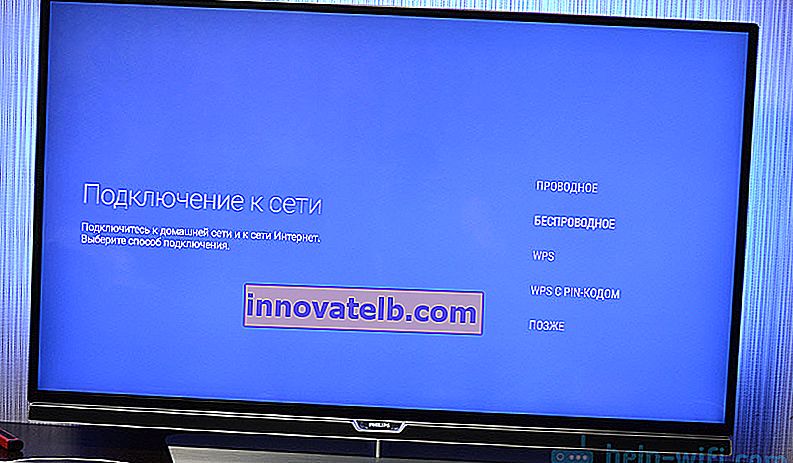
Als u de draadloze netwerkinstellingen daar niet kunt vinden, of als er een foutmelding als "Controleer de netwerkkabel of Wi-Fi-dongle om verbinding te maken met het netwerk" verschijnt, betekent dit dat uw tv geen ingebouwde Wi-Fi-ontvanger heeft. U moet verbinding maken met internet via een kabel of een USB-adapter van een merk zoeken en kopen. Welke specifiek geschikt is voor uw model. Er is nog een andere optie waarover ik hier schreef: hoe je een tv zonder wifi via wifi met internet verbindt.
Het is natuurlijk beter om de specificaties van uw tv op de officiële website van de fabrikant te vinden en te kijken of deze wifi heeft of externe adapters ondersteunt (en welke). Je kunt de instructies aan het begin van het artikel volgen (waar we de beschikbaarheid van de Smart TV-functie zagen).
Gerelateerde instructies:
- Hoe verbind ik LG Smart TV met internet via Wi-Fi via een router?
- Hoe maak ik verbinding met internet via Wi-Fi Philips TV op Android TV? (voor tv's is Sonу ook geschikt).
Op nieuwe LG-tv's met webOS kan Wi-Fi worden verbonden in de instellingen, in het gedeelte "Netwerk".
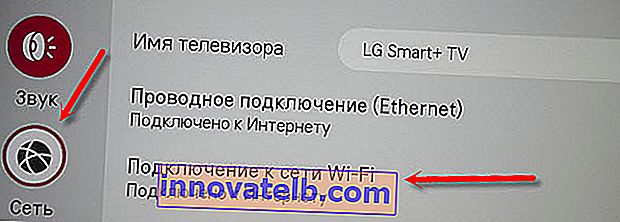
Op andere tv's, waaronder Samsung, zien de instellingen er ongeveer hetzelfde uit. Alles is in het Russisch of in het Oekraïens - het is niet moeilijk om erachter te komen.
conclusies
Uw tv verbinden met internet is niet moeilijker dan dezelfde smartphone of tablet. Net als bij andere apparaten, verschijnen er vaak verschillende problemen en fouten. De tv ziet bijvoorbeeld niet het gewenste draadloze netwerk, er verschijnt een fout bij het verbinden, de verbinding met het netwerk wordt verbroken of wil niet automatisch verbinding maken nadat deze is ingeschakeld. Als u met zoiets wordt geconfronteerd, schrijf dan in de opmerkingen.
Wat te doen op de tv nadat ik verbinding met internet heb gemaakt? U kunt video's of andere inhoud bekijken via applicaties die vooraf door de fabrikant zijn geïnstalleerd. Installeer andere applicaties en games uit de applicatiewinkel (elk Smart TV-systeem heeft zijn eigen), of open websites via de browser die in de TV is ingebouwd. Op Android TV heet het "internet".